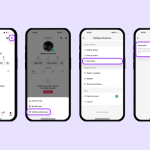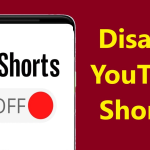Η επανεγκατάσταση των Windows 10 ή 11 είναι μια λύση όταν το σύστημά σας αντιμετωπίζει προβλήματα απόδοσης, σφάλματα ή κακόβουλο λογισμικό. Πολλοί διστάζουν να προχωρήσουν σε αυτή τη διαδικασία λόγω του φόβου απώλειας δεδομένων. Ωστόσο, η Microsoft προσφέρει μια μέθοδο επανεγκατάστασης που διατηρεί τα προσωπικά σας αρχεία άθικτα.
Χρήση της επιλογής «Επαναφορά αυτού του υπολογιστή»
- Ανοίξτε τις Ρυθμίσεις: Πατήστε Έναρξη και επιλέξτε Ρυθμίσεις (Settings).
- Μεταβείτε στην Ενημέρωση & Ασφάλεια: Επιλέξτε Ανάκτηση (Recovery).
- Επιλέξτε «Επαναφορά αυτού του υπολογιστή»: Πατήστε Έναρξη.
- Διατηρήστε τα αρχεία σας: Όταν ζητηθεί, επιλέξτε Διατήρηση των προσωπικών αρχείων (Keep my files). Έτσι, τα έγγραφα, οι φωτογραφίες και τα βίντεο παραμένουν ανέπαφα, αλλά αφαιρούνται οι εφαρμογές τρίτων και οι ρυθμίσεις συστήματος.
- Ακολουθήστε τα βήματα στην οθόνη: Το σύστημα θα κατεβάσει τα απαραίτητα αρχεία και θα προχωρήσει στην αυτόματη επανεγκατάσταση.
Χρήση του Εργαλείου Δημιουργίας Μέσων (Media Creation Tool)
Εναλλακτικά, μπορείτε να χρησιμοποιήσετε το Media Creation Tool της Microsoft:
- Κατεβάστε το εργαλείο από την επίσημη ιστοσελίδα της Microsoft.
- Εκτελέστε το και επιλέξτε Αναβάθμιση αυτού του υπολογιστή τώρα (Upgrade this PC now).
- Διατήρηση αρχείων και εφαρμογών: Όταν εμφανιστεί η επιλογή, επιλέξτε Keep personal files and apps για να αποφύγετε την απώλεια δεδομένων.
Σημαντικές συμβουλές
- Δημιουργήστε αντίγραφο ασφαλείας: Αν και η διαδικασία είναι ασφαλής, είναι πάντα συνετό να κρατήσετε backup σε εξωτερικό δίσκο ή στο cloud.
- Ελέγξτε τον διαθέσιμο χώρο: Βεβαιωθείτε ότι υπάρχει επαρκής χώρος στο δίσκο, καθώς η διαδικασία απαιτεί αρκετά GB.
Η επανεγκατάσταση των Windows χωρίς απώλεια αρχείων είναι απλή, αρκεί να επιλεγούν οι σωστές ρυθμίσεις. Έτσι, μπορείτε να επαναφέρετε την απόδοση του συστήματός σας, χωρίς να χάσετε πολύτιμα δεδομένα.